App Center를 사용하여 Azure DevOps 빌드 배포
중요
Visual Studio App Center는 2025년 3월 31일에 사용 중지될 예정입니다. Visual Studio App Center가 완전히 사용 중지될 때까지 계속 사용할 수 있지만 마이그레이션을 고려할 수 있는 몇 가지 권장 대안이 있습니다.
App Center를 사용하여 배포 작업을 사용하여 Azure DevOps에서 App Center 로 앱을 배포할 수 있습니다.
참고
온-프레미스 버전 서버의 경우 이 확장을 설치 하고 버전 이상을 사용하고 3.173.0 있는지 확인하세요. 모든 이전 버전은 2021년 2월 1일 이후에 작동하지 않습니다.
서명된 빌드 만들기
서명된 빌드만 배포하고 디바이스에 설치할 수 있습니다. 기존 Azure DevOps 빌드 정의가 서명된 빌드를 생성하는지 확인합니다.
App Center를 사용하여 배포 설정
서명 작업이 완료되면 빌드 작업 App Center 배포를 추가합니다. 이 작업은 서명된 빌드를 App Center에 업로드하여 베타 테스터에게 배포할 수 있도록 합니다.
경고
이 기능을 사용하려면 App Center 배포 작업 버전 3 이상이 필요합니다.
App Center 배포 작업을 구성할 때 App Center API 키가 필요합니다. 이 키를 가져오려면 브라우저를 열고 App Center dashboard 이동한 다음 계정 설정을 엽니다.
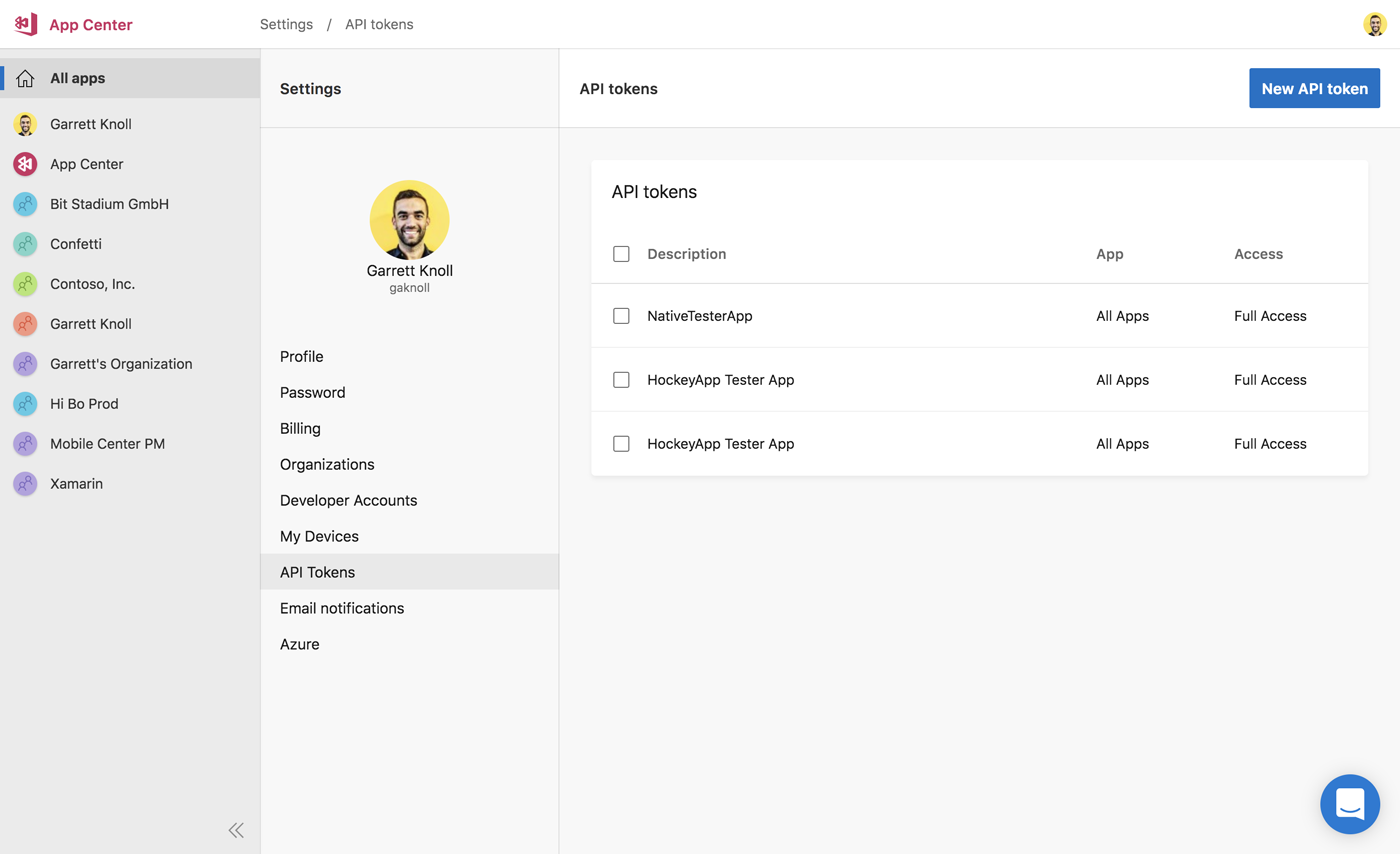
새 API 토큰을 만들고 API 토큰에 모든 액세스 권한이 있는지 확인한 다음(Azure DevOps가 배포를 위한 새 릴리스를 만들 수 있도록) 키를 복사합니다. Azure DevOps 및 App Center 배포 작업으로 다시 전환하고 새 App Center 연결을 만듭니다. 새 YAML 편집기를 사용하는 경우 VSTS 설명서에 따라 새 연결을 만듭니다. App Center에서 복사한 API 키를 붙여넣고 서버 URL이 인지 https://api.appcenter.ms/v0.1확인하고 연결에 이름을 지정합니다.
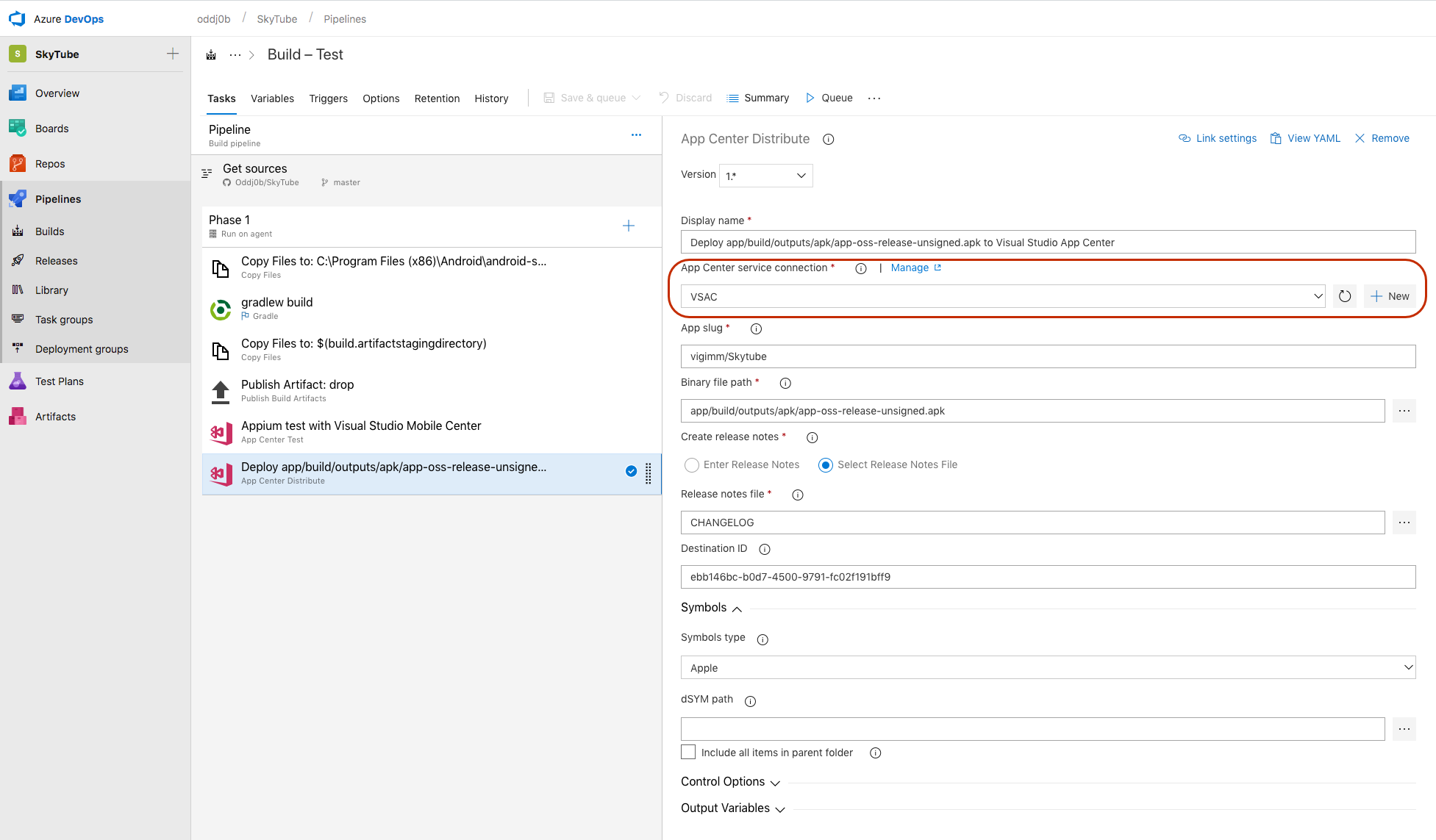
Azure DevOps와 App Center 간의 연결을 만든 후 Azure DevOps는 서명된 빌드를 배포할 앱을 알고 있어야 합니다. App Center에서 프로젝트로 이동하여 앱의 URL을 기반으로 추출하여 앱 슬러그를 찾을 수 있습니다.
- 사용자가 소유한 앱 -
https://appcenter.ms/users/{USER_NAME}/apps/{APP_ID} - 조직 소유 앱 -
https://appcenter.ms/orgs/{ORG_NAME}/apps/{APP_ID}
예를 들어 의 앱 슬러그 https://appcenter.ms/users/vigimm/apps/SkyTube 는 입니다 vigimm/Skytube.
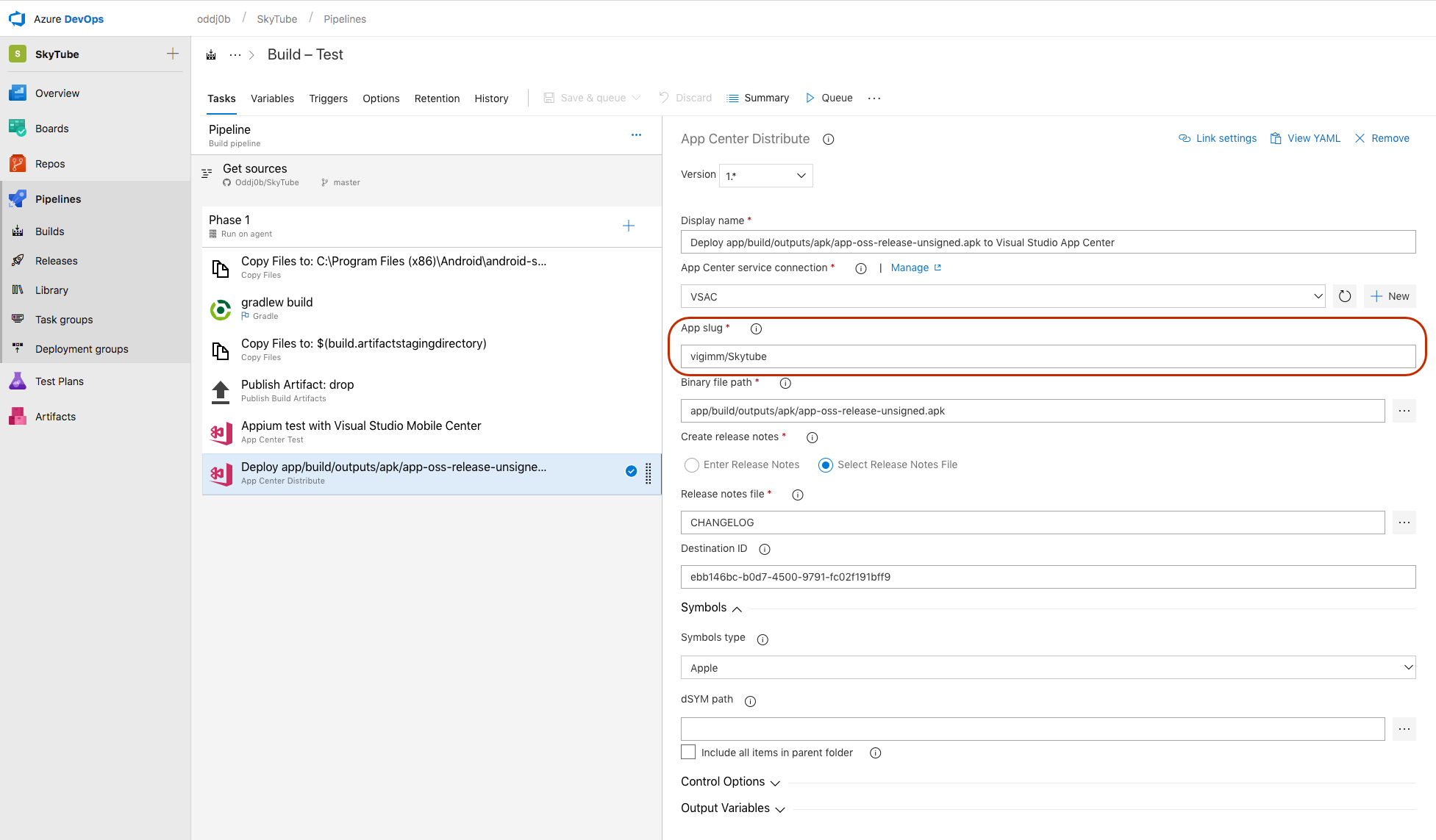
다음으로, 앱이 빌드된 위치의 이진 파일 경로를 정의합니다.
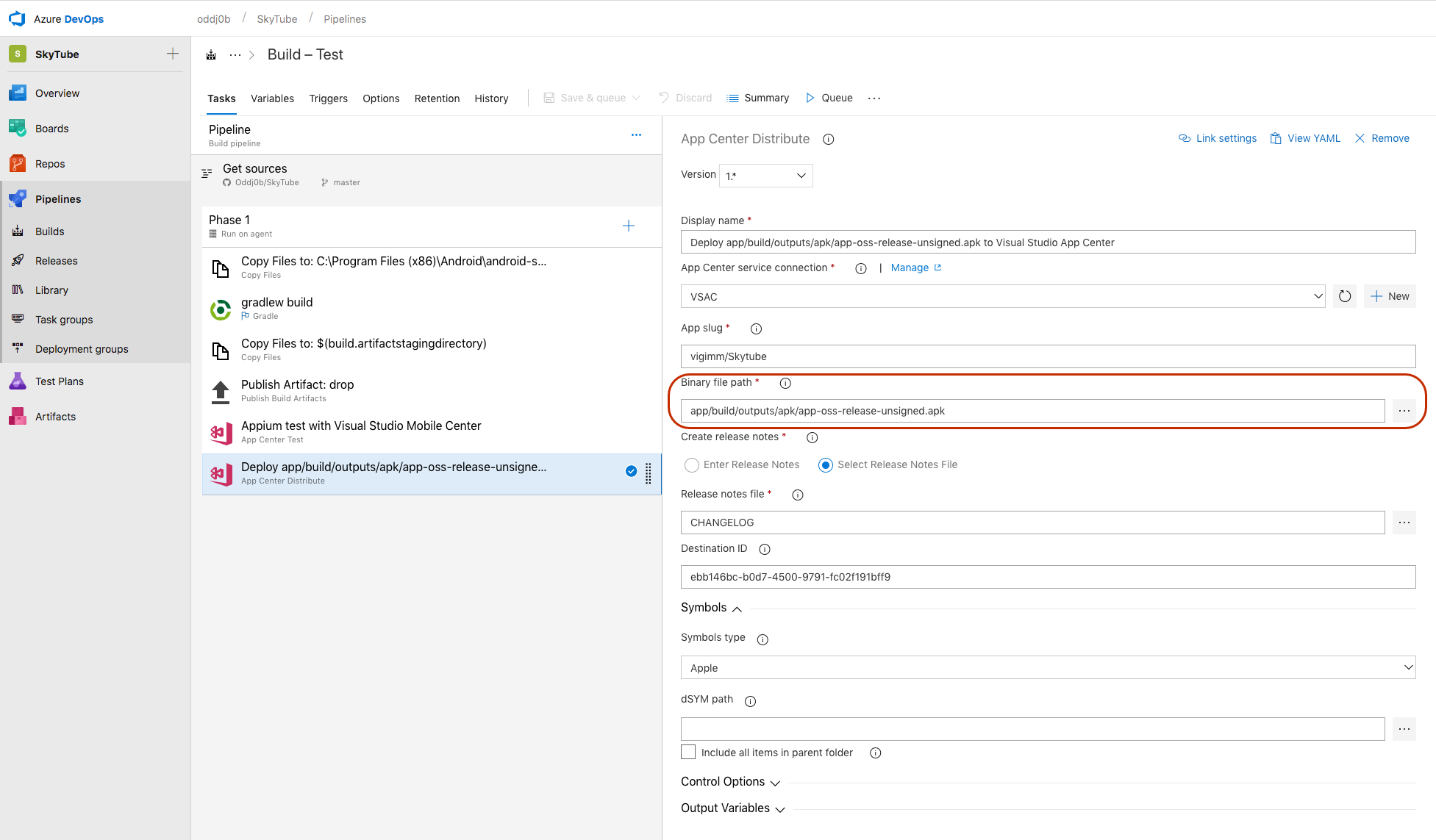
마지막으로 배포에 릴리스 정보를 추가합니다.
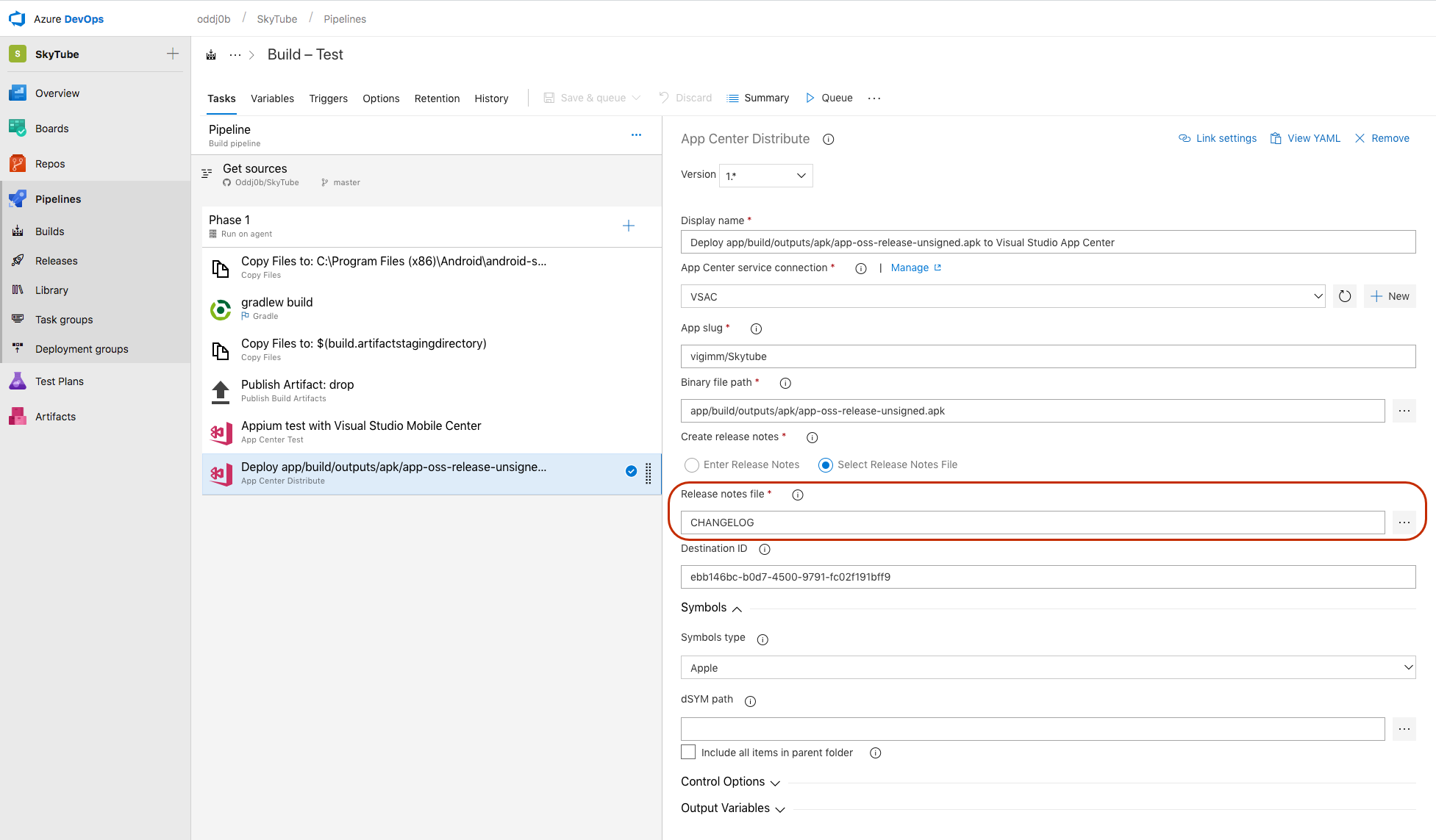
App Center는 기본적으로 협력자 그룹에 배포됩니다. 필요에 따라 대상 ID 또는 저장소 연결 ID를 지정할 수 있습니다. 대상 ID는 먼저 메일 그룹을 선택한 다음, 메일 그룹 설정을 확인하여 찾을 수 있습니다.
![]()
대상 ID는 메일 그룹 이름 아래에 있습니다.
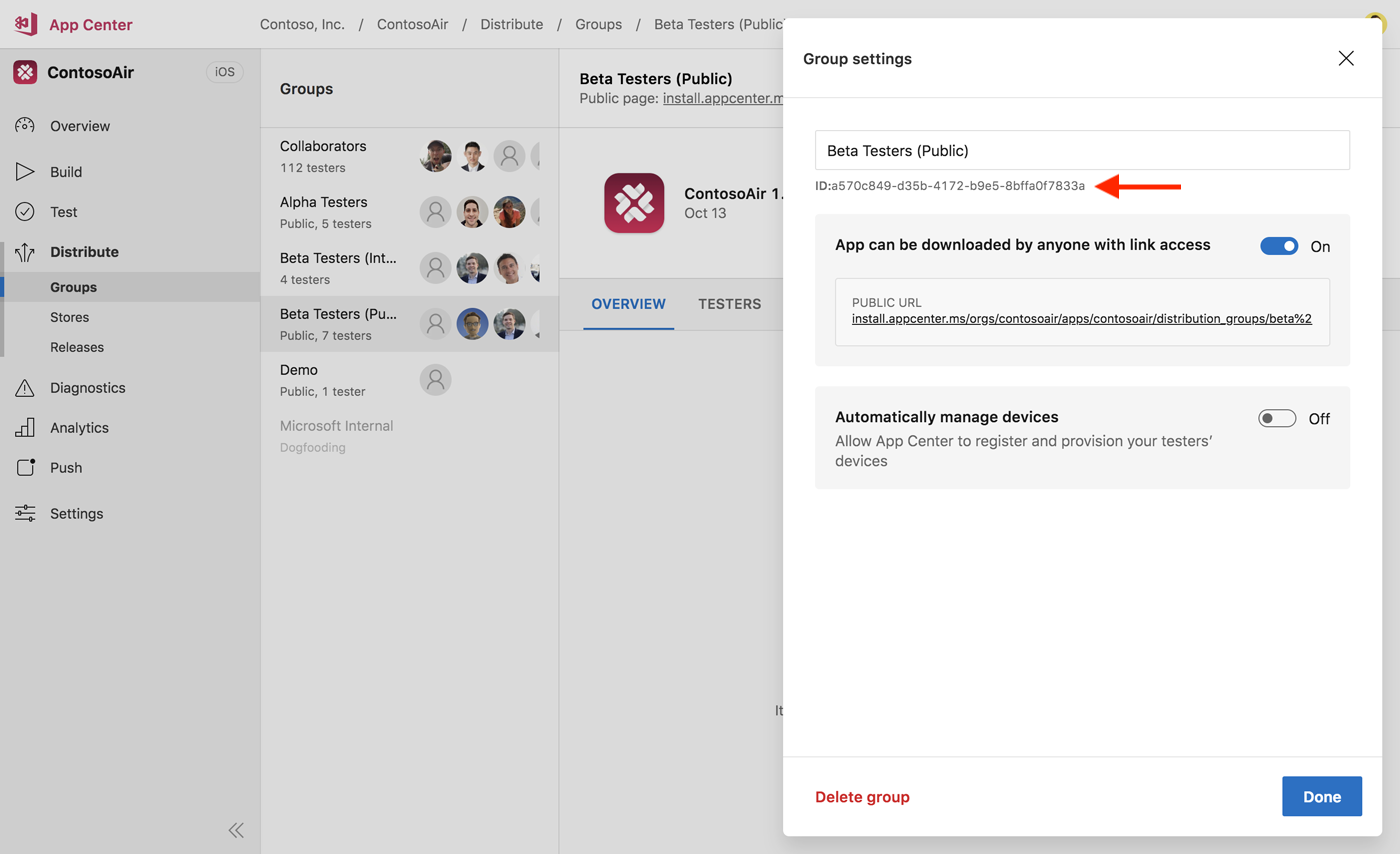
API 호출을 사용하여 Store 연결 ID를 가져옵니다. 설명서의 다른 곳에서 App Center API를 사용하는 방법을 알아봅니다.
스토어 ID를 쿼리하려면 다음 링크를 https://openapi.appcenter.ms/#/distribute/stores_list 사용하여 API를 호출합니다. 다음은 API 호출에서 반환된 결과의 예입니다. 저장소를 대상으로 지정하기 위해 키 ID 값을 사용합니다.
[
{
"id": "ebb146bc-b0d7-4500-9791-fc02f191bff9",
"name": "Alpha team",
"type": "apple",
"track": "testflight-external",
"created_by": "5114c905-76db-49e5-8a47-58c34b33a38b",
"service_connection_id": "2a85ad1e-b44e-d6fd-a85f-8daee62b54ed"
},
{
"id": "10ba5942-1388-4b2a-869a-9de40d5c0cff",
"name": "Production",
"type": "apple",
"track": "production",
"created_by": "5114c905-76db-49e5-8a47-58c34b33a38b",
"service_connection_id": "2a85ad1e-b44e-d6fd-a85f-8daee62b54ed"
},
{
"id": "894dd821-9f16-44a3-b2a7-d513d226babb",
"name": "iTunes Connect users",
"type": "apple",
"track": "testflight-internal",
"created_by": "5114c905-76db-49e5-8a47-58c34b33a38b",
"service_connection_id": "2a85ad1e-b44e-d6fd-a85f-8daee62b54ed"
}
]
서명된 빌드를 App Center에 배포
App Center 배포 작업 구성을 완료하면 빌드를 저장하고 큐에 대기할 수 있습니다. 성공하면 서명된 빌드가 정의된 대상의 릴리스에 업로드됩니다.
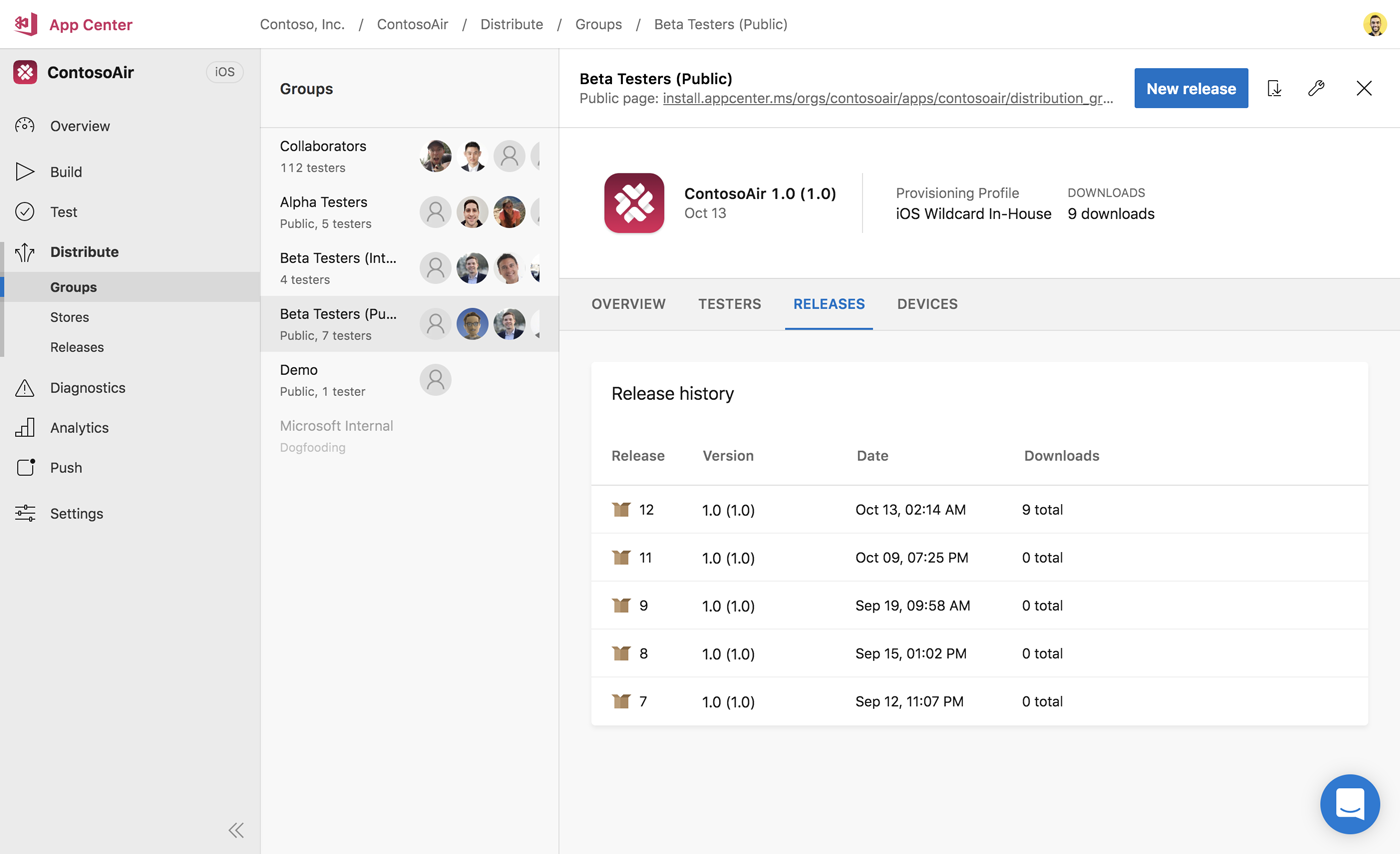
이제 서명된 빌드가 App Center에 있으므로 모두 설정되었습니다. 사용자와 사용자는 App Center에서 직접 서명된 빌드를 다운로드하거나 릴리스를 다른 그룹으로 추가로 재배포할 수 있습니다.